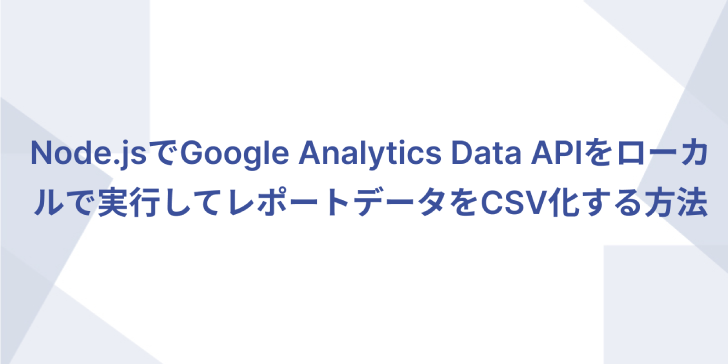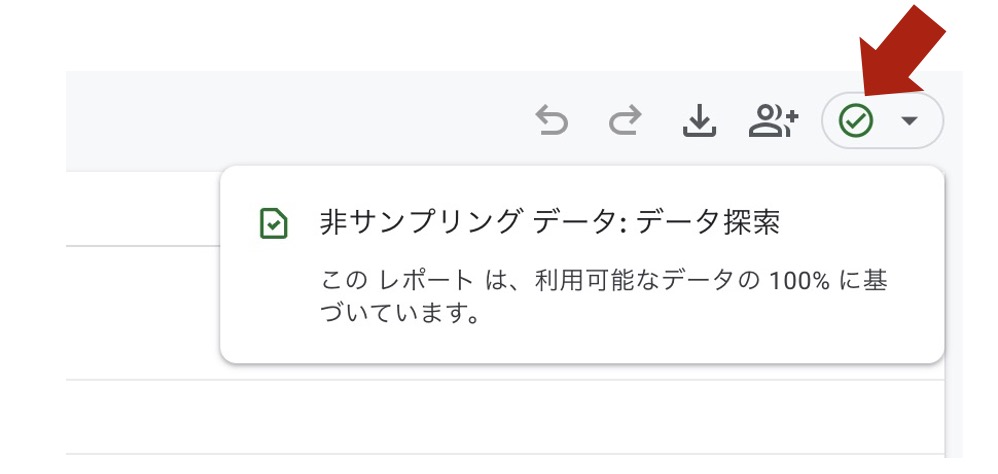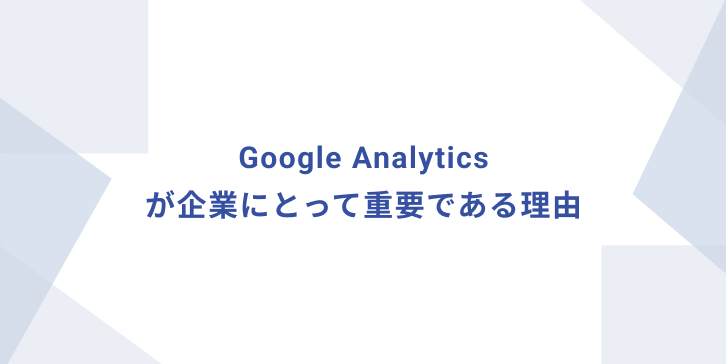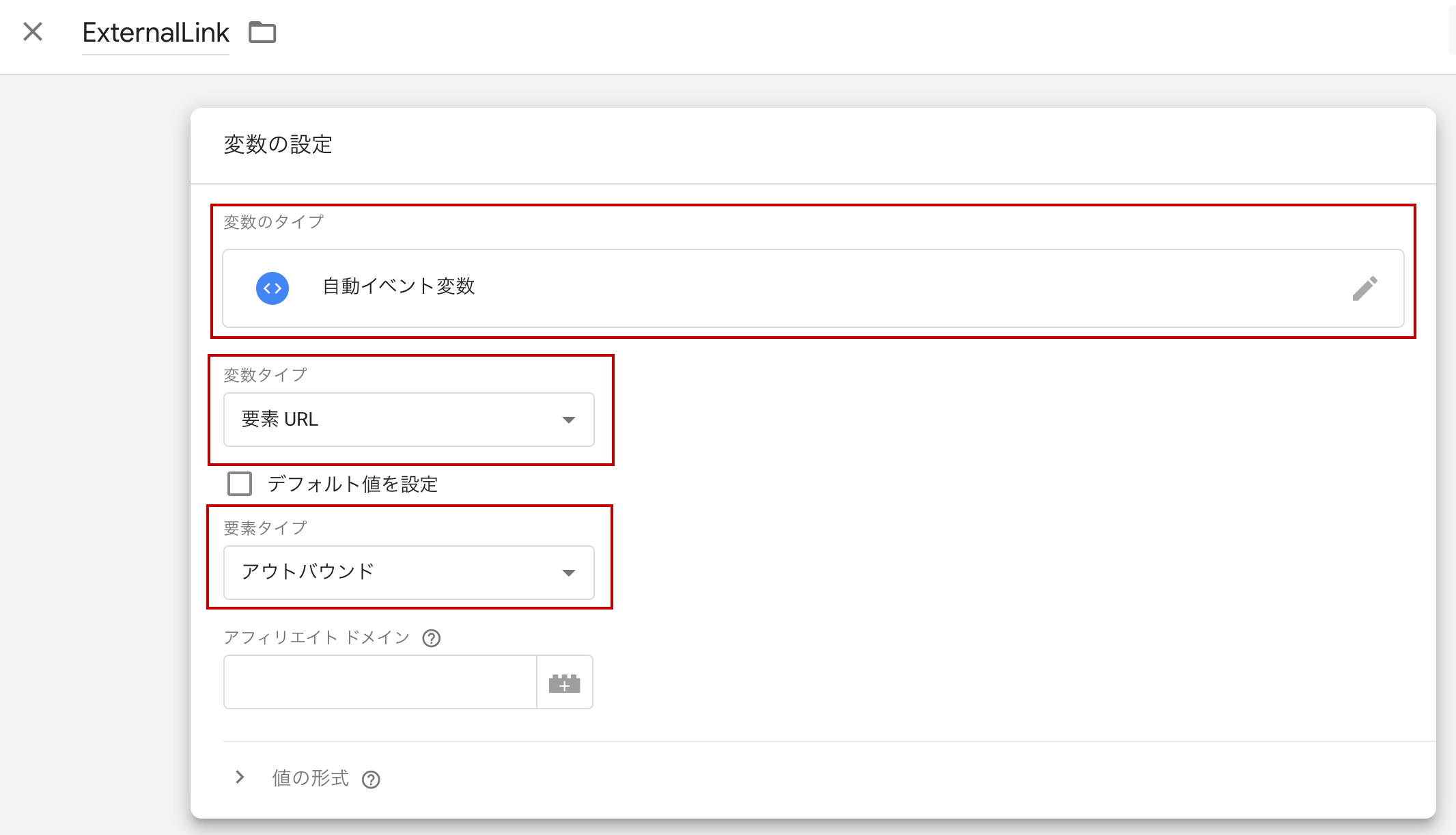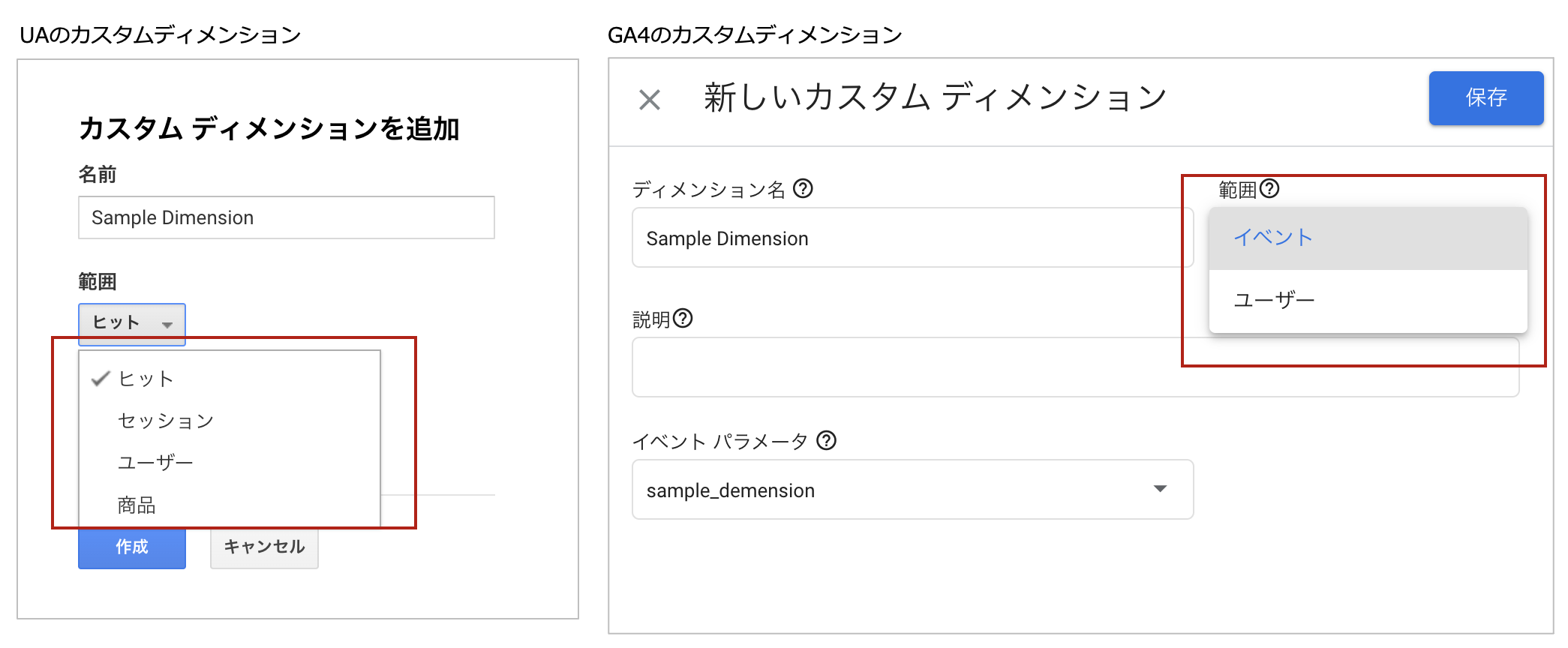Node.jsでGoogle Analytics Data APIをローカルで実行してレポートデータをCSV化する方法
Google Analytics Data API について Google Analytics Data API はGoogle Analytics v4 (GA4)のレポートデータにプログラムでアクセスしてさまざまなデータの取得が可能です。 今回は日毎のページビュー数とユニークユーザー数を取得して、CSVファイルに保存する処理を行うプログラムをNode.jsで作成しました。 作成するプログラムについて Google Analyticsの指定したプロパティから日毎のページビュー数とユニークユーザー数を取得 取得するのは1週間前から前日まで すでに取得済みの日付はCSVには書き込まない CSVファイルは初回は新規作成を行い、2回目以降は追記を行う CSVファイルの最終行は空行にしない Google Analytics Data API の準備 こちらのページを参考にして Google Analytics Data API の有効化、プライベートキー情報JSONの取得し、JSONファイルに記述のあるメールアドレスをサービス アカウントGoogle アナリティクス 4 プロパティにユーザーを追加します。(ステップ1〜ステップ3) ただし、サービスアカウントの認証情報の環境変数への設定は.envファイルで行うため、この時点では行いません。 https://developers.google.com/analytics/devguides/reporting/data/v1/quickstart-client-libraries?hl=ja Node.js の準備 Node.js のインストールに関してはここでは詳しく記述しません。必要な方は以下を参照してください。 https://nodejs.org/en/learn/getting-started/how-to-install-nodejs 標準以外で追加で導入する必要のあるモジュールはdotenvとGoogle Analytics Clientライブラリになります。インストールは以下のコマンドになります。 npm install dotenv npm install @google-analytics/data サービスアカウントの認証情報はプログラムと同じディレクトリに「.env」というファイルを作成してそこにプライベートキー情報JSONファイルのパスを記述します。 GOOGLE_APPLICATION_CREDENTIALS=./Quickstart-xxxxxxxxxx.json プログラム…